当您购入一台新的联想笔记本电脑时,合理安排硬盘空间和安装必要的软件显得尤为重要。本文将深入探讨联想笔记本软件安装的相关问题,包括最佳分区选择和推荐的软件安装方案,以帮助用户高效管理设备。
1.硬盘分区概述和联想笔记本分区建议
在深入探讨软件安装之前,理解硬盘分区的基本概念是必不可少的。硬盘分区类似于将一个大房间分割成多个独立的小房间,可以让你更有效地管理数据和系统。
1.1硬盘分区基础
一般来说,硬盘分区可以分为以下几个类型:
系统分区(C盘):通常用于安装操作系统,建议至少保留30GB的空闲空间。
数据分区(D盘、E盘等):用来存放个人文件、文档、视频和其他非系统文件。
恢复分区:存储用于恢复系统到出厂设置的文件。
1.2联想笔记本分区建议
对于联想笔记本而言,由于其通常具有较大的硬盘空间,建议至少创建两个分区:
C盘:至少保留4060GB作为系统盘,确保操作系统和更新能够顺利进行。如果打算安装较多软件,建议设置更大空间。
数据盘:剩余空间可作为数据盘,根据个人需要分配,如文档、音乐、图片等。
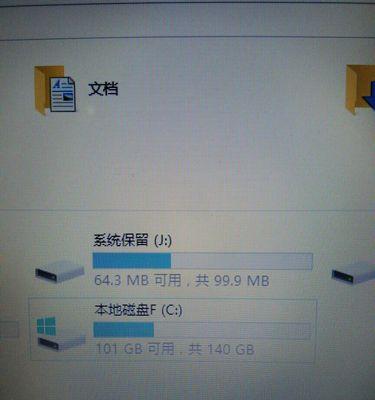
2.联想笔记本上装系统的步骤
安装操作系统是软件安装前的第一步,也是至关重要的。
2.1准备工作
在开始安装操作系统之前,您需要准备好以下几样东西:
联想笔记本电脑一台。
操作系统安装盘:可以是USB驱动器或DVD。
重要数据备份:以免在安装过程中丢失数据。
2.2安装步骤
以下是安装Windows系统的步骤,以联想笔记本为例:
1.重启电脑并进入BIOS:
在启动时按下特定的键(通常是Fn+F2或F10)进入BIOS设置。
2.设置USB或DVD为第一启动项:
在BIOS中选择USB驱动器或DVD驱动器作为启动项。
3.保存更改并重启电脑:
保存更改后,按提示操作,电脑将会从选定的设备启动。
4.按指引安装系统:
选择语言、输入、时间和货币格式,然后点击“安装”开始安装过程。
5.分区硬盘:
如果是全新安装,你需要在安装过程中对硬盘进行分区。
如果是重装系统,可以考虑格式化系统分区(C盘),并删除其他分区,然后重新分区。
6.完成安装并启动系统:
按照屏幕指示完成系统安装,设置网络连接,创建用户账户。
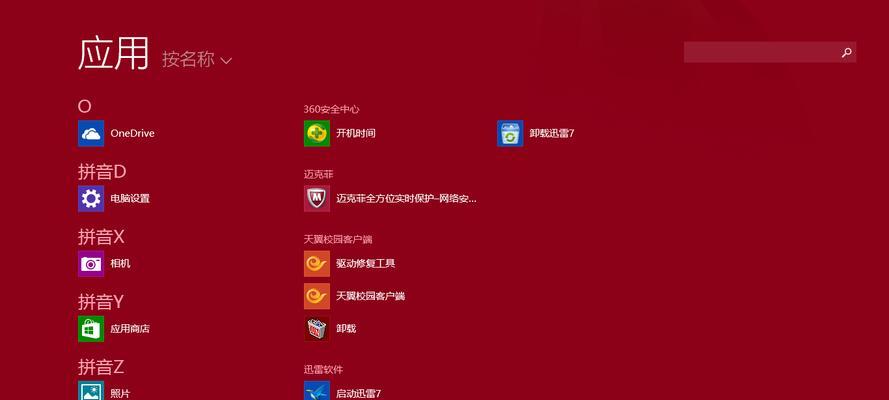
3.推荐软件清单及其安装位置
在系统安装完毕之后,下一步就是软件的安装。下面是一套精选的软件清单和安装建议:
3.1常用软件推荐
办公软件:如MicrosoftOffice,可以帮助你处理日常文档、表格和演示文稿。
浏览器:如谷歌浏览器(GoogleChrome)或火狐浏览器(MozillaFirefox),满足上网浏览需求。
杀毒软件:如卡巴斯基或360安全卫士,确保系统安全。
压缩软件:如WinRAR,方便文件的压缩与解压缩。
图像处理软件:如AdobePhotoshop,用于图像编辑和处理。
编程开发工具:如VisualStudioCode,适合开发人员编写代码。
媒体播放器:如VLCMediaPlayer,支持多种格式的媒体播放。
3.2安装软件的注意事项
在安装软件时,尤其是大型软件,应该避免安装在系统盘C盘中,以免影响系统运行速度。
将应用软件安装在其他数据盘上,不仅可以有效管理硬盘空间,还能在重装系统时避免重新安装应用程序。
按照软件的默认安装路径进行安装,并检查是否有捆绑安装的附加软件,避免不必要的第三方软件占用系统资源。
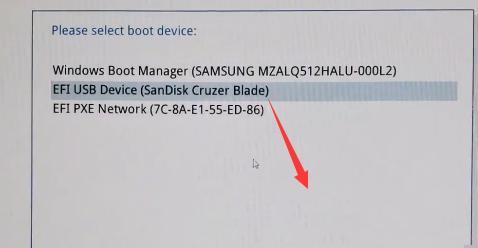
4.管理联想笔记本软件
随着软件安装数量的增加,如何高效管理这些软件变得非常重要。
4.1使用“程序和功能”管理软件
在Windows系统中,可以通过“控制面板”下的“程序和功能”选项,管理安装的软件,包括卸载不需要的程序以及更改或修复已安装的程序。
4.2利用第三方软件管理工具
市面上也存在一些第三方软件管理器,如“RevoUninstaller”,它们可以帮助用户更有效地管理和优化已安装的软件。
5.维护与优化
对于任何一台电脑来说,保持系统和软件的更新以及定期维护都是不可或缺的。
5.1更新系统与软件
操作系统更新:确保你的Windows系统保持最新,以获得安全更新和新功能。
软件更新:定期更新你所安装的软件,以获得最佳性能和最新的安全补丁。
5.2定期维护
磁盘清理:使用系统自带的磁盘清理工具可以帮助清理临时文件和系统产生的垃圾文件。
磁盘碎片整理:定期对硬盘进行碎片整理,有助于改善电脑运行速度。
6.结语
通过以上步骤指导,您可以高效地在联想笔记本上安装软件,并对系统进行管理与优化,以获得最佳的使用体验。无论你是软件安装的新手还是有经验的用户,掌握正确的分区和软件安装技巧都是非常有益的。希望本文能够为您提供实用的指导和帮助。




